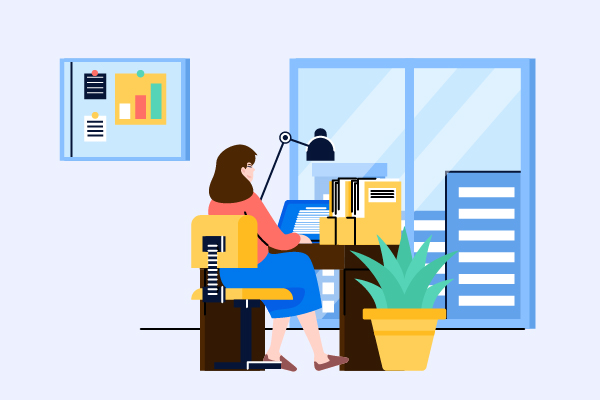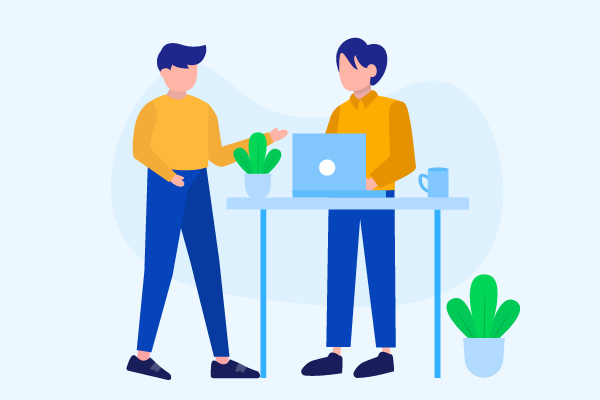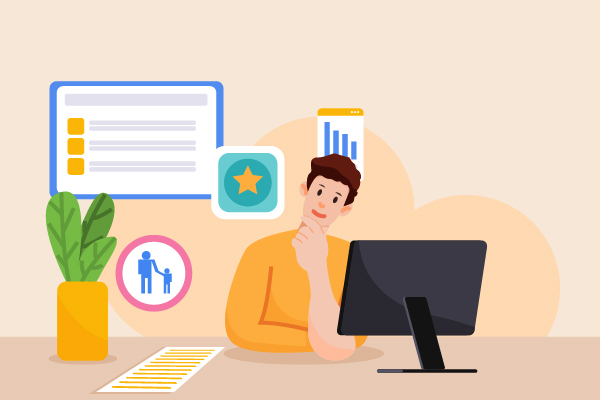Word简历文档中会标红的原因可能有以下几种。拼写错误或语法错误:Word文档具有自动检测拼写错误和语法错误的功能,当文档中出现这些错误时,会自动用红线标记出来,以便用户及时发现并纠正错误。自定义字典或语言设置问题:有时,红线可能是由于自定义字典或语言设置引起的。格式错误:如果简历文档中的格式设置不正确,例如段落格式、字体格式、对齐方式等不符合规范,可能会导致出现格式错误的标红。

还有可能是重复的内容、格式问题或者超链接错误的问题所导致的。重复内容:如果简历文档中出现重复的段落或句子,可能会导致出现重复内容的标红。图片或表格格式问题:如果简历文档中的图片或表格格式设置不正确,例如尺寸不匹配、格式不规范等,可能会导致出现图片或表格格式问题的标红。超链接错误:如果简历文档中存在超链接,但超链接设置不正确或失效,可能会导致出现超链接错误的标红。
在Word简历文档中,如果需要去掉标红,可以采取以下方法。
方法一
打开Word文档,找到被标红的文字或段落。
在被标红的文字或段落上单击右键,选择“忽略一次”或“忽略全部”。
在弹出的对话框中,可以选择忽略所有的错误或者仅忽略当前的错误。
点击“确定”按钮后,标红将会被取消。
方法二
选中被标红的文本。可以通过鼠标拖动或双击选择单词、句子或整个段落。
在选中的文本上单击右键,选择“字体颜色”选项。
在弹出的颜色选择器中,选择白色或其他非红色的颜色。
点击“确定”按钮后,选中的文本标红将会被取消。
方法三
打开Word文档,找到被标红的文字或段落。
在顶部菜单栏中选择“审阅”选项卡。
在“审阅”选项卡中,选择“接受”按钮。
在弹出的对话框中,选择“接受全部修订”或“接受所有更改并停止修订”按钮。
点击“确定”按钮后,标红将会被取消。
在去掉标红后,应该检查文档中的内容是否正确,如果有错误需要修改,可以在去掉标红后进行修改。同时,如果文档中的标红是由拼写或语法错误导致的,建议在去掉标红后仔细检查文档内容,确保没有其他错误存在。